Qué hacer si tu dispositivo Galaxy S23 se sobrecalienta
La serie Galaxy S23 cuenta con un nivel optimizado de disipación del calor. Esto incluye una cámara de vapor más grande que los modelos anteriores, para disipar el calor de manera más eficaz.
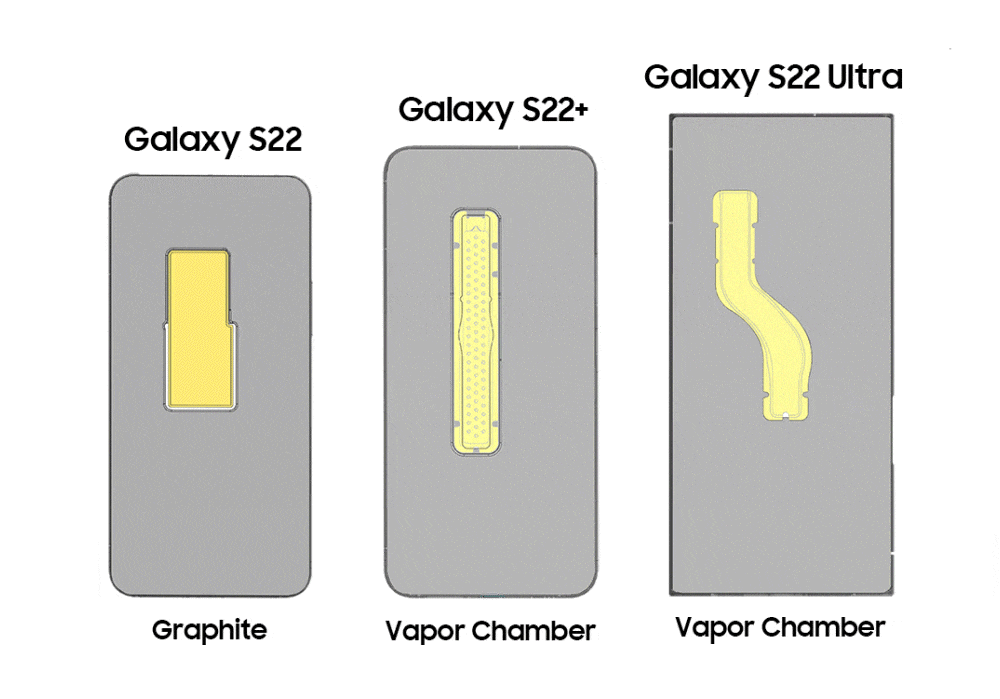
Nota: Es posible notar calor en el dispositivo según el entorno en el que se utilice; esto es normal y no afecta la vida útil ni el rendimiento del dispositivo.
Qué hacer si notas calor al usar tu dispositivo Galaxy
Si notas que el dispositivo se calienta, utiliza la función Optimizar ahora, dentro de Mantenimiento y batería. También puedes agregar el widget de Optimizar ahora a la pantalla de inicio para un acceso rápido y fácil.
Nota: La opción Optimizar ahora solo estará disponible si tu teléfono necesita ser optimizado.
Gracias. Nos alegramos de haberte ayudado. Tus respuestas nos permiten dar un mejor soporte.
Por favor, responde a todas las preguntas




















_JPG$)